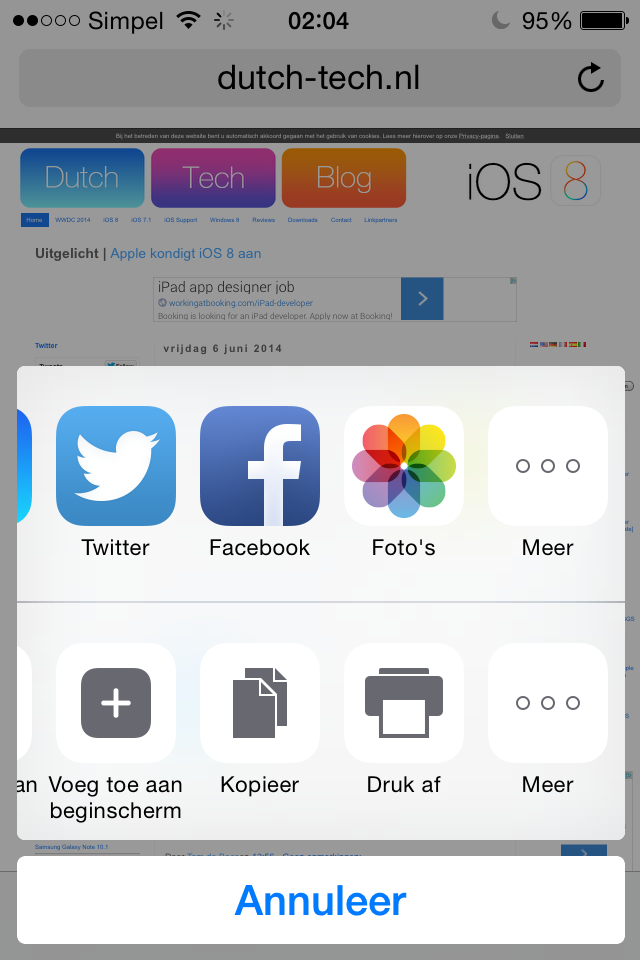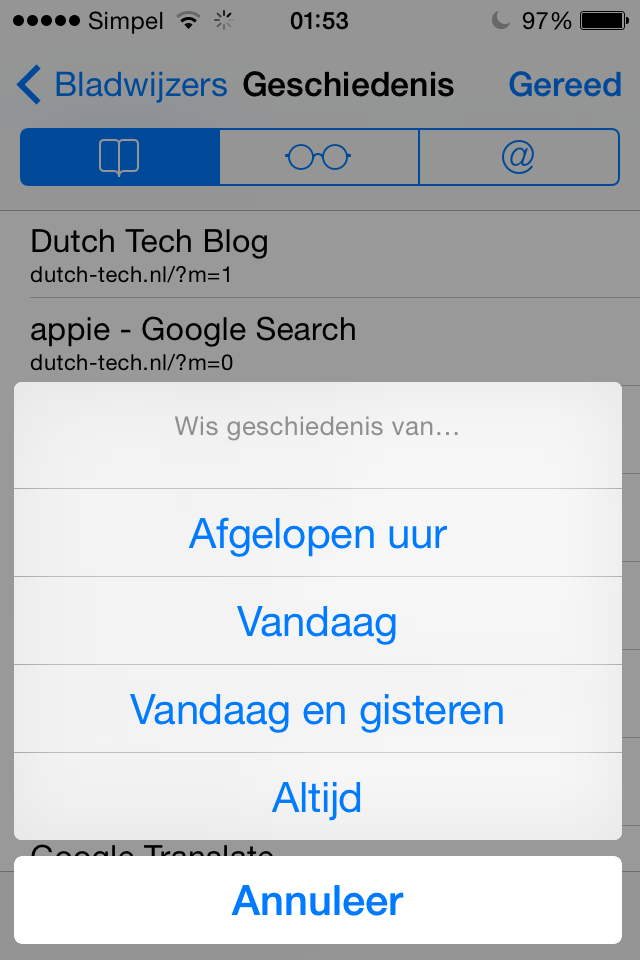 We beginnen met een vernieuwing die ik nog niet heb genoemd: meer opties bij het verwijderen van je geschiedenis. Voorheen was het altijd heel erg simpel als je de websitegeschiedenis uit Safari wilde verwijderen: of je verwijderd alles óf helemaal niets. Met iOS 8 komt hier verandering in. Je krijgt namelijk meer keuzes, zoals het verwijderen van geschiedenis van het afgelopen uur, de afgelopen 24 uur, de van vandaag en gisteren en vanzelfsprekend alles. Deze opties zijn overigens niet meer bij de Safari-sectie bij Instellingen te vinden, uitgezonderd van het verwijderen van alle geschiedenis en cookies. Wil je echter dus de geavanceerde opties krijgen die ik zojuist beschreef? Dan zul je op het bladwijzer-icoontje in de onderste balk moeten tikken (links van de tabview-knop). Ga dan naar het meest linker tabblad, tik rechtsonder op ‘Wis’ en kies van over welke periode je data wilt verwijderen.
We beginnen met een vernieuwing die ik nog niet heb genoemd: meer opties bij het verwijderen van je geschiedenis. Voorheen was het altijd heel erg simpel als je de websitegeschiedenis uit Safari wilde verwijderen: of je verwijderd alles óf helemaal niets. Met iOS 8 komt hier verandering in. Je krijgt namelijk meer keuzes, zoals het verwijderen van geschiedenis van het afgelopen uur, de afgelopen 24 uur, de van vandaag en gisteren en vanzelfsprekend alles. Deze opties zijn overigens niet meer bij de Safari-sectie bij Instellingen te vinden, uitgezonderd van het verwijderen van alle geschiedenis en cookies. Wil je echter dus de geavanceerde opties krijgen die ik zojuist beschreef? Dan zul je op het bladwijzer-icoontje in de onderste balk moeten tikken (links van de tabview-knop). Ga dan naar het meest linker tabblad, tik rechtsonder op ‘Wis’ en kies van over welke periode je data wilt verwijderen.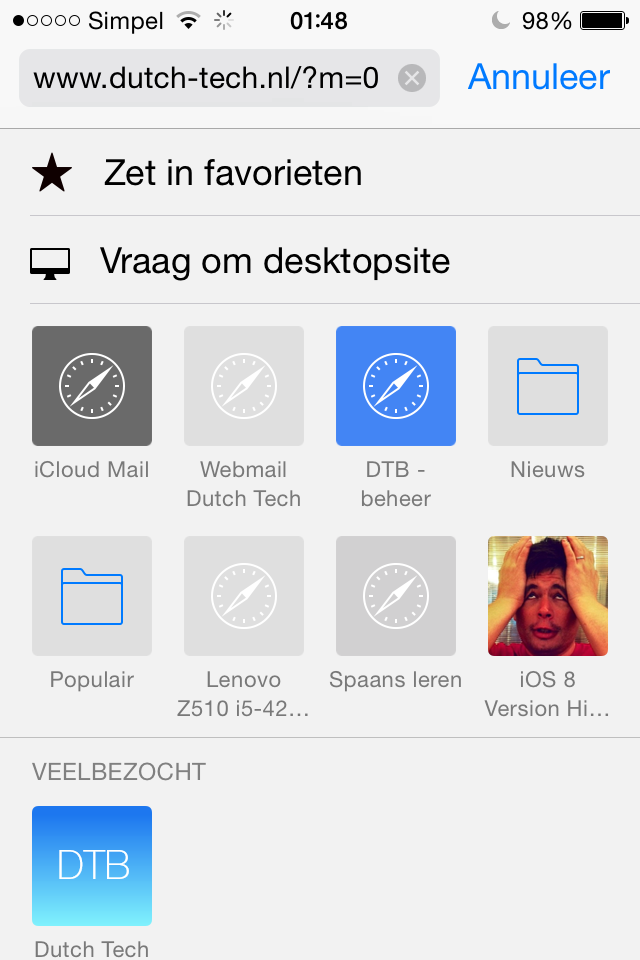 Ik vertelde in het begin dat je nu nog eenvoudiger de desktopsite kunt opvragen en een site aan favorieten kunt toevoegen. Wel zitten deze opties wat meer verborgen, en dat maakt het vinden ervan wat moeilijker. Vandaar dat we dat meteen even uitleggen. Om toegang tot de knoppen te krijgen als je op een bepaalde website bent waarvan je de desktopweergave wilt zien, of als je hem aan je favorieten wilt toevoegen moet je op de adresbalk tikken. Sleep dan een stukje naar beneden om de opties tevoorschijn te halen.
Ik vertelde in het begin dat je nu nog eenvoudiger de desktopsite kunt opvragen en een site aan favorieten kunt toevoegen. Wel zitten deze opties wat meer verborgen, en dat maakt het vinden ervan wat moeilijker. Vandaar dat we dat meteen even uitleggen. Om toegang tot de knoppen te krijgen als je op een bepaalde website bent waarvan je de desktopweergave wilt zien, of als je hem aan je favorieten wilt toevoegen moet je op de adresbalk tikken. Sleep dan een stukje naar beneden om de opties tevoorschijn te halen.
Het zou weliswaar makkelijker zijn om op z’n minst deze vernieuwingen beschikbaar te maken zonder naar beneden te moeten slepen. Of beter nog, door ze in het acties-menu te tonen. En daar gaan we het nu trouwens ook eventjes kort over hebben.
 Een kleine vernieuwing die ik toch noemenswaardig genoeg vind is dat Apple met iOS 8 de bekende ‘sharesheet’ (het deelscherm) heeft aangepast. Het sluit nu wat meer aan op het design van iOS 7 én de gebruiker heeft iets meer vrijheid bij het samenstellen van het menuutje. Dit doe je simpelweg door in het deelscherm op ‘Meer’ te tikken. Je krijgt dan zoiets te zien als hiernaast. Ook de rij met acties (printen, AirPlay etc.) is naar wens te ordenen.
Een kleine vernieuwing die ik toch noemenswaardig genoeg vind is dat Apple met iOS 8 de bekende ‘sharesheet’ (het deelscherm) heeft aangepast. Het sluit nu wat meer aan op het design van iOS 7 én de gebruiker heeft iets meer vrijheid bij het samenstellen van het menuutje. Dit doe je simpelweg door in het deelscherm op ‘Meer’ te tikken. Je krijgt dan zoiets te zien als hiernaast. Ook de rij met acties (printen, AirPlay etc.) is naar wens te ordenen.
Daarnaast zullen we niet lang na de officiële release van iOS 8 in de herfst links kunnen delen naar apps als Pinterest, WhatsApp enzovoorts, direct vanuit Safari. Allemaal dankzij ‘Share Extensions’ in de nieuwe SDK die iOS wat meer openstelt. Ook de rij met acties waar ik net over vertelde zal kunnen worden uitgebreid. Tijdens de presentatie van maandag werd een voorbeeld getoond van Bing Translate.
 Dan DuckDuckGo. Huh? Dat zal waarschijnlijk je eerste reactie zijn na het zien van deze naam. Geloof me, ook voor mij was deze naam erg onbekend. Toch blijkt het een gewilde zoekmachine. Het alternatief voor Google slaat bijvoorbeeld niet je zoekopdrachten op. Voor degenen die heel erg gesteld zijn op hun privacy is dat een zeer welkome voordeel.
Dan DuckDuckGo. Huh? Dat zal waarschijnlijk je eerste reactie zijn na het zien van deze naam. Geloof me, ook voor mij was deze naam erg onbekend. Toch blijkt het een gewilde zoekmachine. Het alternatief voor Google slaat bijvoorbeeld niet je zoekopdrachten op. Voor degenen die heel erg gesteld zijn op hun privacy is dat een zeer welkome voordeel.
Een andere vernieuwing in Safari is dat je voor website die het ondersteunen een RSS-feed kunt toevoegen. Deze blog biedt deze ondersteuning bijvoorbeeld. Wanneer er een nieuw artikel online staat, verschijnt deze bij de Gedeelde links in het bladwijzermenu. Gedeelde links werd met iOS 7 geïntroduceerd, waarbij links die op Twitter zijn gedeeld verschijnen als een soort timeline.
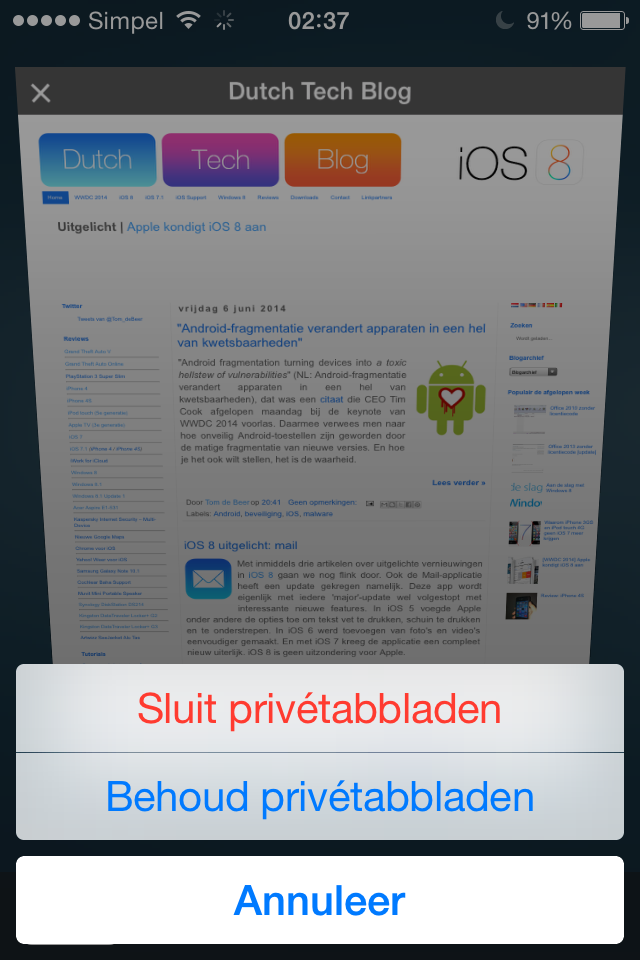 Privé browsen op het web is niets nieuws meer. Sterker nog, Apple was de eerste die de functie introduceerde, en wel met Safari op de Mac. Reden genoeg om het ook in iOS te gooien, met versie 6. In iOS 7 werd dit niet echt vernieuwd, maar met iOS 8 wel weer. Vanaf nu kun je én normale tabbladen gebruiken én privétabbladen. Je kunt het dus een beetje zien als twee aparte vensters; eentje met ‘incognito-modus’ en eentje in de normale modus. Schakelen gaat net zo snel als altijd: open de tabview en tik op ‘Privé’. Dat brengt ons meteen naar één klein dingetje over tabview. In iOS 7 kreeg dit een nieuw interface met een soort parallax-effect. En met OSX Yosemite introduceerde Apple een uitgebreide tabview voor Safari op de Mac. Met iOS 8 bleek dat de iPad eveneens gaat genieten van de prachtige nieuwe weergave. Bijkomend voordeel is dat je zo het grote scherm optimaal benut. Op de tablet komt ook een sidebar-weergave voor nog snellere toegang tot je bladwijzers, leeslijst en gedeelde links, net zoals met OSX Yosemite.
Privé browsen op het web is niets nieuws meer. Sterker nog, Apple was de eerste die de functie introduceerde, en wel met Safari op de Mac. Reden genoeg om het ook in iOS te gooien, met versie 6. In iOS 7 werd dit niet echt vernieuwd, maar met iOS 8 wel weer. Vanaf nu kun je én normale tabbladen gebruiken én privétabbladen. Je kunt het dus een beetje zien als twee aparte vensters; eentje met ‘incognito-modus’ en eentje in de normale modus. Schakelen gaat net zo snel als altijd: open de tabview en tik op ‘Privé’. Dat brengt ons meteen naar één klein dingetje over tabview. In iOS 7 kreeg dit een nieuw interface met een soort parallax-effect. En met OSX Yosemite introduceerde Apple een uitgebreide tabview voor Safari op de Mac. Met iOS 8 bleek dat de iPad eveneens gaat genieten van de prachtige nieuwe weergave. Bijkomend voordeel is dat je zo het grote scherm optimaal benut. Op de tablet komt ook een sidebar-weergave voor nog snellere toegang tot je bladwijzers, leeslijst en gedeelde links, net zoals met OSX Yosemite.
Wat Apple ook heeft gedaan met Safari in iOS 8 is dat het nu veel slimmer is. Net als Spotlight krijg je voortaan al bij het intikken van tekst resultaten op bijvoorbeeld Wikipedia. Helaas is men in Nederland niet in staat de functie te testen. Het ziet ernaar uit dat Apple het in de eerste bèta heeft uitgeschakeld voor ons en waarschijnlijk wel meerdere landen. Uiteraard hopen we dat dit snel zal veranderen.
Tot slot lijkt het erop dat Apple met iOS 8 de Nitro JavaScript-engine van Safari openstellen voor third-party applicaties. Tot voorheen was het gebrek hieraan een reden voor Chrome-fans om de iOS-app ervan niet te downloaden; qua snelheid doet Safari het nog altijd het beste. Met de openstelling van de engine voor andere apps zal dat gaan veranderen.
Dat was iOS 8 uitgelicht voor vandaag. Er zijn alweer redelijk wat vernieuwingen in iOS 8 in de schijnwerpers gezet. Je kunt ze hier allemaal vinden, maar voor onze luie lezers staan ze hieronder aangegeven:
Is er een specifieke nieuwe feature in iOS 8 waar je graag wat meer over zou willen weten? Laat het me weten in een reactie in dit artikel. Wellicht bespreek ik deze dan in een volgende iOS 8 uitgelicht.